検索はキーワードに基づいています。
例:「手順」
自然言語で検索しないでください
例:「新しいプロシージャを作成するにはどうすればよいですか?」
バリエーションテクスチャ

のVariation Textureレイヤーは、複数のパーティクルオブジェクト、サーフェス、またはアイテムに色または値のバリエーションを適用する手段です。パーティクルIDに似ていますが勾配入力パラメータを使用すると、バリエーションテクスチャは簡単に適用でき、分離されたポリゴンや複製されたアイテムなど、パーティクルベースではないオブジェクトにバリエーションを追加する追加機能があります。上記のサンプルは、分割された球体をフリーズし、Splitコマンドですべてのポリゴンの連結を解除して作成されました(詳細については、 頂点ツール。そこから、VariationsテクスチャがMesh Partオプション、および虹のグラデーションが追加され、個々のポリゴンにカラフルなランダム性を提供しました。Variationsテクスチャは、ランダムな数値のフロート値(0〜1の数値)を割り当てることによって機能します。割り当てられた番号は、ユーザー定義のグラデーションから対応する値または色を描画します。たとえば、乱数が0.5の場合、勾配に沿って50%の位置にある値が、選択した変動ソースに適用されます。
VariationsテクスチャアイテムをShader TreeクリックしてAdd Layer > Processing > Variations Texture。追加と操作の詳細についてはShader Treeレイヤー、参照シェーダーツリー。選択すると、バリエーションテクスチャアイテムの属性がPropertiesビューポート。設定を調整し、バリエーションのグラデーション値を割り当てることができます。
レイヤーのプロパティ
>
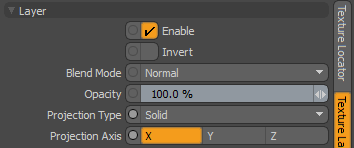
|
Layer |
|
|
Enable |
レイヤーの効果のオンとオフを切り替えます。これは、 シェーダーツリー。無効にすると、レイヤーはシーンのシェーディングに影響を与えません。しかしながら、 Modo無効なレイヤーをシーンとともに保存し、レイヤー全体で永続化しますModoセッション。 |
|
Invert |
レイヤーの色(RGB値)を反転して、ネガティブな効果を生み出します。 |
|
Blend Mode |
同じエフェクトタイプの異なるレイヤー間のブレンドに影響します。これにより、さまざまな効果のために複数のレイヤーを積み重ねることができます。 ブレンドの詳細については、 レイヤーブレンドモード。 |
|
Opacity |
現在のレイヤーの透明度を変更します。このレイヤーの下にレイヤーがある場合、 Shader Tree、この値を小さくすると、下位層が次第に明らかになります。値を小さくすると、常にレイヤーの効果が薄暗くなります。 |
|
Projection Type |
マテリアルを3Dサーフェスに適用する方法を定義します。種類によって効果は大きく異なります。それぞれのガイドについてProjection Type見る投影タイプのサンプル。 |
|
Projection Axis |
材料はこの軸に沿って投影されます。これはPlanar、 Cylindrical 、 Spherical 、 Cubic 、 Box 、そして、 Light Probe投影タイプ。 |
バリエーションテクスチャプロパティ
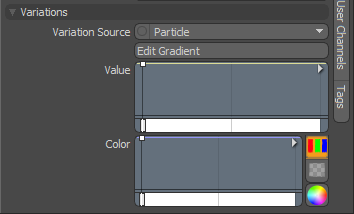
|
Variations |
|
|
Variation Source |
グラデーションの影響を受けるものを指定します。次のオプションを使用できます。 • Particle:レプリケーターによって複製されたアイテムにランダムグラデーション値を適用します。 • Texture Particle:テクスチャレプリケーターによって複製されたテクスチャにランダムグラデーション値を適用します。 • Mesh Part:ランダムグラデーション値を個々の隣接するポリゴングループに適用します。これは、単一のアイテムレイヤー内の複数のオブジェクト(たとえば、ツリーの葉)にバリエーションを追加するのに役立ちます。 • Item:同じポリゴンタグを共有する複数の個別のアイテムレイヤーにランダムグラデーションを適用します。インスタンス化された要素にバリエーションを追加する場合に特に便利です。それぞれに個別のアイテムマスクを作成する必要はありません。 |
|
Edit Gradient |
フルサイズで開きますグラデーションエディターより大きなサイズでターゲットグラデーションを作成または調整するため。 |
|
Value/Color |
これらはインラインミニグラディエントエディターであり、基本的な設定を離れることなく、グラディエント値のキーを簡単に定義できます。 Modoインターフェース。キーフレームがアイテムの変換値を格納するのとほとんど同じ方法で、グラデーションキーは色または値を格納し、定義されたキーの位置の間で弱く減衰します。キーを追加するには、グラデーションに沿って中クリックし、キーをクリックして上下にドラッグし、その位置の値を調整します。すぐ下のグラデーションバーは、グラデーション自体によって生成される値への視覚的な参照を提供します。カラーグラディエントで、カラーホイールアイコンを押すと、標準を使用して正確なカラー値を入力できますModoカラーピッカー。 |
役に立たなかったのでごめんなさい
なぜこれが役に立たなかったのですか? (当てはまるもの全てをご確認ください)
ご意見をいただきありがとうございます。
探しているものが見つからない場合、またはワークフローに関する質問がある場合は、お試しくださいファウンドリサポート。
学習コンテンツを改善する方法についてご意見がございましたら、下のボタンを使用してドキュメントチームにメールでお問い合わせください。
フィードバックをお寄せいただきありがとうございます。